共计 6765 个字符,预计需要花费 17 分钟才能阅读完成。
| 导读 | 这篇文章主要为大家详细介绍了如何利用 Python 语言实现制作透明背景的电子印章,文中的示例代码讲解详细,感兴趣的小伙伴可以尝试一下 |
一、前言
今天分享一个 Python 制作透明背景的电子印章的代码,代码是通过网络获得并整理的,大家可以参考和学习。
二、步骤解析
代码我已调试过了,下面是操作步骤:
- 将代码复制到你的 py 文件中,保存在本地 C 盘根目录下,名为:seal.py
- 在运行代码时,根据提示安装相应模块
- 根据你的实际情况修改代码中相应参数
- Win+ R 运行 cmd, 在命令行中输入:python C:/seal.py 回车查看结果
- 可以看到命令行中打印出相应信息,等待图片生成即可
至此,我们就完成了 Python 制作透明背景的电子印章的程序执行,大家喜欢的记得支持一下,有遇到问题的随时找我沟通。
三、源代码和运行效果
1. 源代码
| '''Python 制作透明背景的电子印章''' | |
| # 导入包 | |
| from PIL import Image,ImageFont,ImageDraw, ImageFilter | |
| from math import pi, cos, sin, tan | |
| from random import randint | |
| # 定义方法 | |
| def is_Chinese(ch): | |
| '''判断字符是否为中文''' | |
| if '\u4e00' <= ch <= '\u9fff': | |
| return True | |
| return False | |
| def pentagram(x, y, R, yDegree=0): | |
| ''' | |
| 计算五角星各个顶点 | |
| int R: 五角星的长轴 | |
| int x, y: 五角星的中心点 | |
| int yDegree: 长轴与 y 轴的夹角 | |
| ''' | |
| rad = pi / 180 # 每度的弧度值 | |
| r = R * sin(18 * rad) / cos(36 * rad) # 五角星短轴的长度 | |
| # 求取外圈点坐标 | |
| RVertex = [(x - (R * cos((90 + k * 72 + yDegree) * rad)), y - (R * sin((90 + k * 72 + yDegree) * rad))) for k in range(5)] | |
| # 求取内圈点坐标 | |
| rVertex = [(x - (r * cos((90 + 36 + k * 72 + yDegree) * rad)), y - (r * sin((90 + 36 + k * 72 + yDegree) * rad))) for k in range(5)] | |
| # 顶点左边交叉合并 | |
| vertex = [x for y in zip(RVertex, rVertex) for x in y] | |
| return vertex | |
| def circle(x, y, r): | |
| '''计算圆的上下左右切点''' | |
| return (x - r, y - r, x + r, y + r) | |
| # 定义类 | |
| class Stamp: | |
| def __init__(self, edge = 5, # 图片边缘空白的距离 | |
| H = 160, # 圆心到中层文字下边缘的距离 | |
| R = 250, # 圆半径 | |
| border = 13, # 字到圆圈内侧的距离 | |
| r = 90, # 五星外接圆半径 | |
| fill = (255, 0, 0, 120),# 印章颜色,默认纯红色,透明度 0 -255,建议 90-180 | |
| words_up = "", # 上部文字 | |
| angle_up = 270, # 上部文字弧形角度 | |
| font_size_up = 80, # 上部文字大小 | |
| font_xratio_up = 0.66, # 上部文字横向变形比例 | |
| stroke_width_up = 2, # 上部文字粗细,一般取值 0,1,2,3 | |
| words_mid="", # 中部文字 | |
| angle_mid = 72, # 中部文字弧形角度 | |
| font_size_mid = 60, # 中部文字大小 | |
| font_xratio_mid = 0.7, # 中部文字横向变形比例 | |
| stroke_width_mid=1, # 中部文字粗细,一般取值 0,1,2 | |
| words_down="",# 下部文字 | |
| angle_down = 60, # 下部文字弧形角度 | |
| font_size_down = 20, # 下部文字大小 | |
| font_xratio_down = 1, # 下部文字横向变形比例 | |
| stroke_width_down=1, # 下部文字粗细,一般取值 0,1,2 | |
| img_wl_path = "", # 纹理图路径 | |
| save_path = "" # 保存图片路径 | |
| ): | |
| # 打开纹理图像,随机截取旋转 | |
| self.img_wl = Image.open(img_wl_path) | |
| # 图像初始设置为 None | |
| self.img = None | |
| self.save_path = save_path | |
| self.fill = fill # 印章颜色 | |
| self.edge = edge # 图片边缘空白的距离 | |
| self.H = H # 圆心到中层文字下边缘的距离 | |
| self.R = R # 圆半径 | |
| self.r = r # 五星外接圆半径 | |
| self.border = border # 字到圆圈内侧的距离 | |
| self.words_up = words_up # 上部文字 | |
| self.angle_up = angle_up # 上部文字弧形角度 | |
| self.font_size_up = font_size_up # 上部文字大小 | |
| self.font_xratio_up = font_xratio_up # 上部文字横向变形比例 | |
| self.stroke_width_up = stroke_width_up # 上部文字粗细,一般取值 0,1,2,3 | |
| self.words_mid = words_mid # 中部文字 | |
| self.angle_mid = angle_mid # 中部文字弧形角度 | |
| self.font_size_mid = font_size_mid # 中部文字大小 | |
| self.font_xratio_mid = font_xratio_mid # 中部文字横向变形比例 | |
| self.stroke_width_mid = stroke_width_mid # 中部文字粗细,一般取值 0,1,2,3 | |
| self.words_down = words_down # 下部文字 | |
| self.angle_down = angle_down # 下部文字弧形角度 | |
| self.font_size_down = font_size_down # 下部文字大小 | |
| self.font_xratio_down = font_xratio_down # 下部文字横向变形比例 | |
| self.stroke_width_down = stroke_width_down # 中部文字粗细,一般取值 0,1,2,3 | |
| def draw_rotated_text(self, image, angle, xy, r, word, fill, font_size, font_xratio, stroke_width, font_flip = False, *args, **kwargs): | |
| """ | |
| image: 底层图片 | |
| angle:旋转角度 | |
| xy:旋转中心 | |
| r: 旋转半径 | |
| text:绘制的文字 | |
| fill:文字颜色 | |
| font_size:字体大小 | |
| font_xratio:x 方向缩放比例(印章字体宽度较标准宋体偏窄)stroke_width:文字笔画粗细 | |
| font_flip: 文字是否垂直翻转(印章下部文字与上部是相反的)""" | |
| # 加载字体文件 - 直接使用 windows 自带字体,中文用 simsun,英文用 arial | |
| if is_Chinese(word): | |
| font = ImageFont.truetype("C:/Windows/Fonts/simsun.ttc", font_size, encoding="utf-8") | |
| else: | |
| font = ImageFont.truetype("C:/Windows/Fonts/arial.ttf", font_size, encoding="utf-8") | |
| # 获取底层图片的 size | |
| width, height = image.size | |
| max_dim = max(width, height) | |
| # 创建透明背景的文字层,大小 4 倍的底层图片 | |
| mask_size = (max_dim * 2, max_dim * 2) | |
| # 印章通常使用较窄的字体,这里将绘制文字的图层 x 方向压缩到 font_xratio 的比例 | |
| mask_resize = (int(max_dim * 2 * font_xratio), max_dim * 2) | |
| mask = Image.new('L', mask_size, 0) | |
| # 在上面文字层的中心处写字,字的左上角与中心对其 | |
| draw = ImageDraw.Draw(mask) | |
| # 获取当前设置字体的宽高 | |
| bd = draw.textbbox((max_dim, max_dim), word, font=font, align="center", *args, **kwargs) | |
| font_width = bd[2] - bd[0] | |
| font_hight = bd[3] - bd[1] | |
| # 文字在圆圈上下的方向,需要通过文字所在文字图层的位置修正,保证所看到的文字不会上下颠倒 | |
| if font_flip: | |
| word_pos = (int(max_dim-font_width/2), max_dim+r-font_hight) | |
| else: | |
| word_pos = (int(max_dim-font_width/2), max_dim-r) | |
| # 写字,以 xy 为中心,r 为半径,文字上边中点为圆周点,绘制文字 | |
| draw.text(word_pos, word, 255, font=font, align="center", stroke_width = stroke_width, *args, **kwargs) | |
| # 调整角度, 对于 Π *n/ 2 的角度,直接 rotate 即可,对于非 Π *n/ 2 的角度,需要先放大图片以减少旋转带来的锯齿 | |
| if angle % 90 == 0: | |
| rotated_mask = mask.resize(mask_resize).rotate(angle) | |
| else: | |
| bigger_mask = mask.resize((int(max_dim*8*font_xratio), max_dim*8), | |
| resample=Image.BICUBIC) | |
| rotated_mask = bigger_mask.rotate(angle).resize(mask_resize, resample=Image.LANCZOS) | |
| # 切割文字的图片 | |
| mask_xy = (max_dim*font_xratio - xy[0], max_dim - xy[1]) | |
| b_box = mask_xy + (mask_xy[0] + width, mask_xy[1] + height) | |
| mask = rotated_mask.crop(b_box) | |
| # 粘贴到目标图片上 | |
| color_image = Image.new('RGBA', image.size, fill) | |
| image.paste(color_image, mask) | |
| def draw_stamp(self): | |
| #创建一张底图, 用来绘制文字 | |
| img = Image.new("RGBA",(2*(self.R+self.edge),2*(self.R+self.edge)),(255,255,255,0)) | |
| draw = ImageDraw.Draw(img) | |
| #绘制圆弧,R 为外边缘,width 往圆心算 | |
| draw.arc(circle(self.R+self.edge, self.R+self.edge, self.R), start=0, end=360, fill=self.fill, width = self.border) | |
| #绘制多边形 | |
| draw.polygon(pentagram(self.R+self.edge,self.R+self.edge,self.r), fill=self.fill, outline=self.fill) | |
| #绘制上圈文字 | |
| angle_word = self.angle_up / len(self.words_up) | |
| angle_word_curr = ((len(self.words_up)-1) / 2) * angle_word | |
| for word in self.words_up: | |
| self.draw_rotated_text(img, angle_word_curr, (self.R+self.edge,self.R+self.edge), self.R-self.border*2, word, self.fill, self.font_size_up, self.font_xratio_up, self.stroke_width_up) | |
| angle_word_curr = angle_word_curr - angle_word | |
| #绘制中层文字 | |
| angle_word = self.angle_mid / len(self.words_mid) | |
| angle_word_curr = -((len(self.words_mid)-1) / 2) * angle_word | |
| for word in self.words_mid: | |
| self.draw_rotated_text(img, 0, (self.R+self.edge+ self.H*tan(angle_word_curr*pi/180),self.R+self.edge), self.H, word, self.fill, self.font_size_mid, self.font_xratio_mid, self.stroke_width_mid, font_flip = True) | |
| angle_word_curr = angle_word_curr + angle_word | |
| #绘制下圈文字 | |
| angle_word = self.angle_down / len(self.words_down) | |
| angle_word_curr = -((len(self.words_down)-1) / 2) * angle_word | |
| for word in self.words_down: | |
| self.draw_rotated_text(img, angle_word_curr, (self.R+self.edge,self.R+self.edge), self.R-self.border*2, word, self.fill, self.font_size_down, self.font_xratio_down, self.stroke_width_down, font_flip = True) | |
| angle_word_curr = angle_word_curr + angle_word | |
| # 随机圈一部分纹理图 | |
| pos_random = (randint(0,200), randint(0,100)) | |
| box = (pos_random[0], pos_random[1], pos_random[0]+300, pos_random[1]+300) | |
| img_wl_random = self.img_wl.crop(box).rotate(randint(0,360)) | |
| # 重新设置 im2 的大小,并进行一次高斯模糊 | |
| img_wl_random = img_wl_random.resize(img.size).convert('L').filter(ImageFilter.GaussianBlur(1)) | |
| # 将纹理图的灰度映射到原图的透明度,由于纹理图片自带灰度,映射后会有透明效果,所以 fill 的透明度不能太低 | |
| L, H = img.size | |
| for h in range(H): | |
| for l in range(L): | |
| dot = (l, h) | |
| img.putpixel(dot, img.getpixel(dot)[:3]+(int(img_wl_random.getpixel(dot)/255*img.getpixel(dot)[3]),)) | |
| # 进行一次高斯模糊,提高真实度 | |
| self.img = img.filter(ImageFilter.GaussianBlur(0.6)) | |
| def show_stamp(self): | |
| if self.img: | |
| self.img.show() | |
| def save_stamp(self): | |
| if self.img: | |
| self.img.save(self.save_path) | |
| if __name__ == '__main__': | |
| # 上面的字 | |
| words_up = "小刘带你学 py 技术社区" | |
| # 中间的字 | |
| words_mid="社区专用章" | |
| # 下面的字 | |
| words_down="2022092415" | |
| # 背景图片路径 | |
| img_wl_path = "D:\Back1.jpg" | |
| # 印章保存路径 | |
| save_path = "D:\A\Project_1\stamp.png" | |
| # 执行方法 | |
| stamp = Stamp(words_up=words_up,words_mid=words_mid,words_down=words_down,img_wl_path=img_wl_path,save_path=save_path) | |
| stamp.draw_stamp() | |
| stamp.show_stamp() | |
| stamp.save_stamp() |
2. 运行效果图
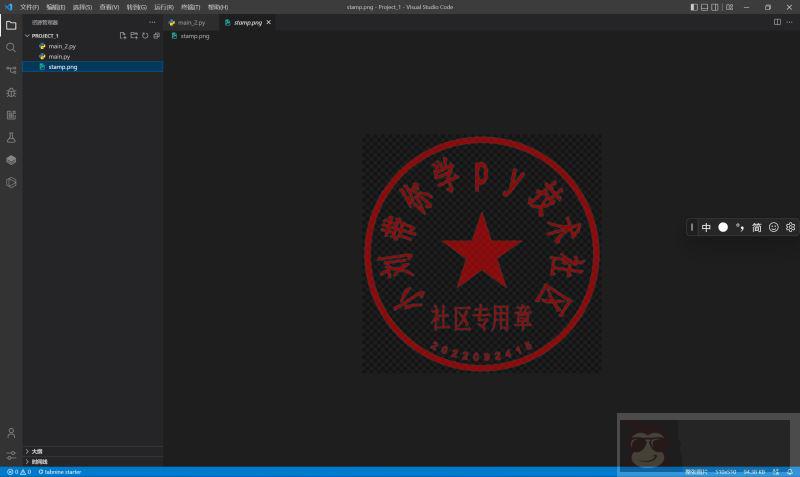
到此这篇关于 Python 实现制作透明背景的电子印章的文章就介绍到这了
正文完
星哥玩云-微信公众号
















